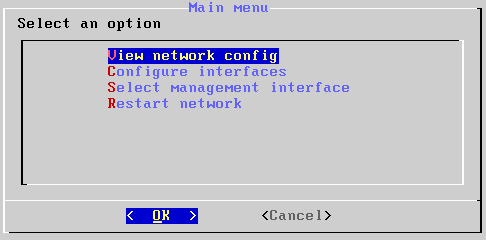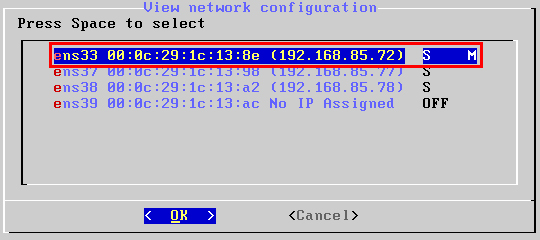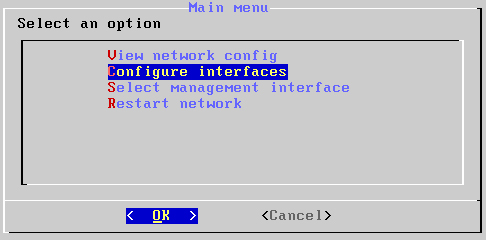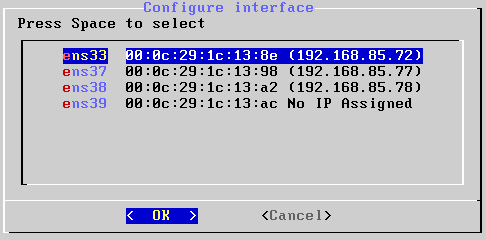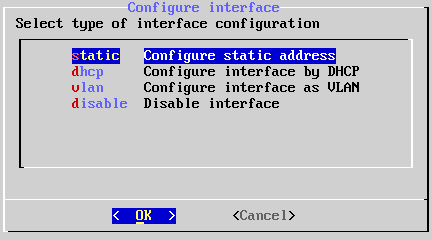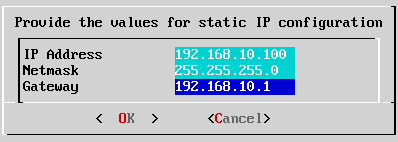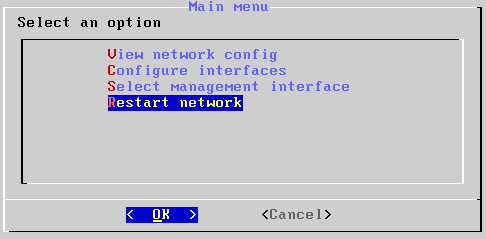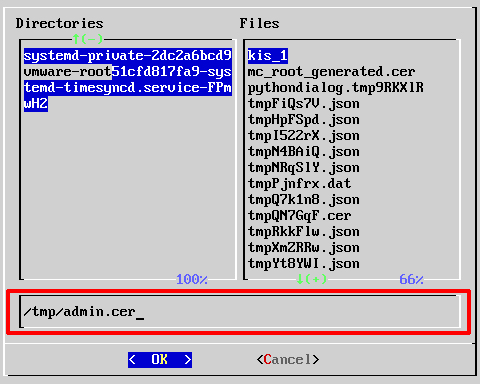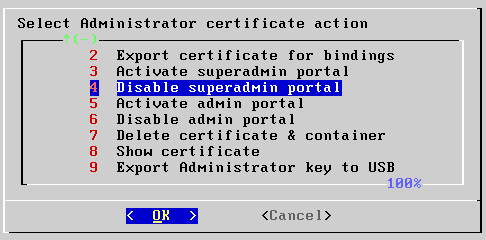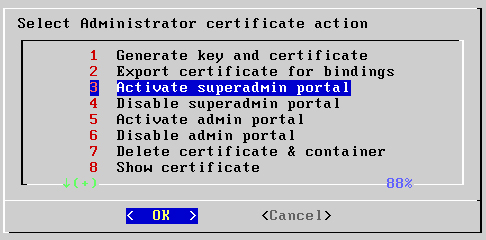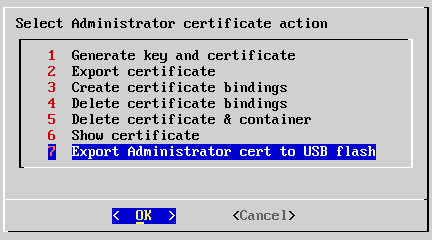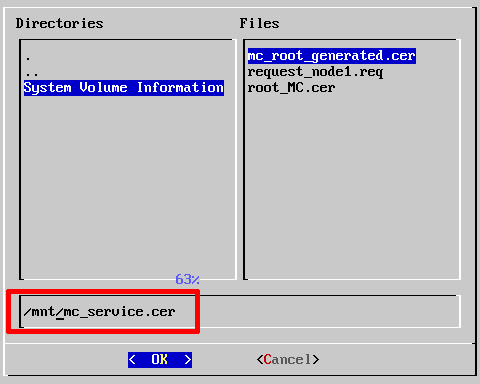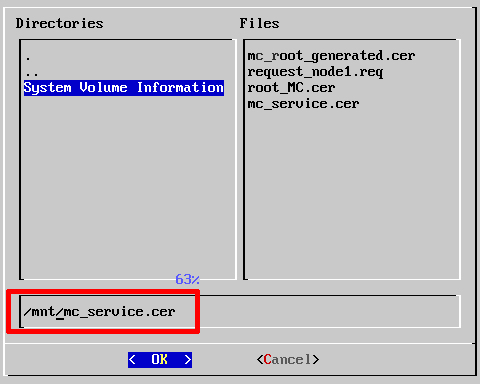Смена адресов Интерфейсов управления
Описание процесса замены IP-адресов Интерфейсов управления (management interface) на СУ и Узлах NGate, когда шлюз NGate работает в кластере.
Прим.: Для описания замены IP-адреса Интерфейсов управления в
случае совмещения СУ и Узла NGate (версия complete) выполните только шаги
1 - 5.
-
Замените адрес на СУ. Интерфейс управления в СУ может быть изменён только при
консольном подключении.
-
После смены адреса Интерфейса управления на СУ необходимо заново выполнить
экспорт сертификата администратора (Administrator
certificate) для последующей привязки к порталу
суперадминистратора.
Подробнее про экспорт: Развёртывание инфраструктуры PKI с использованием встроенного сервиса Системы управленияПрим.: В случае использования совмещённой схемы complete (СУ и Узлы совмещены) на этом этапе смена адресации завершена.
-
В случае использования схемы шлюза с кластером необходимо произвести повторную
привязку Сервисного сертификата MC (MC Service
Certificate) на все узлы NGate целевого кластера.
-
Переходим на узлы. Замена IP-адреса интерфейса управления на узле
-
Выполните привязку ранее экспортированного с СУ сервисного сертификата к
каждому узлу NGate в целевом кластере.
-
Подключитесь к веб-интерфейсу управления СУ от имени суперадминистратора
ng-admin, перейдите к списку Узлов в кластере, в котором
производилась смена адресации: . Проверьте, что СУ видит все Узлы NGate.
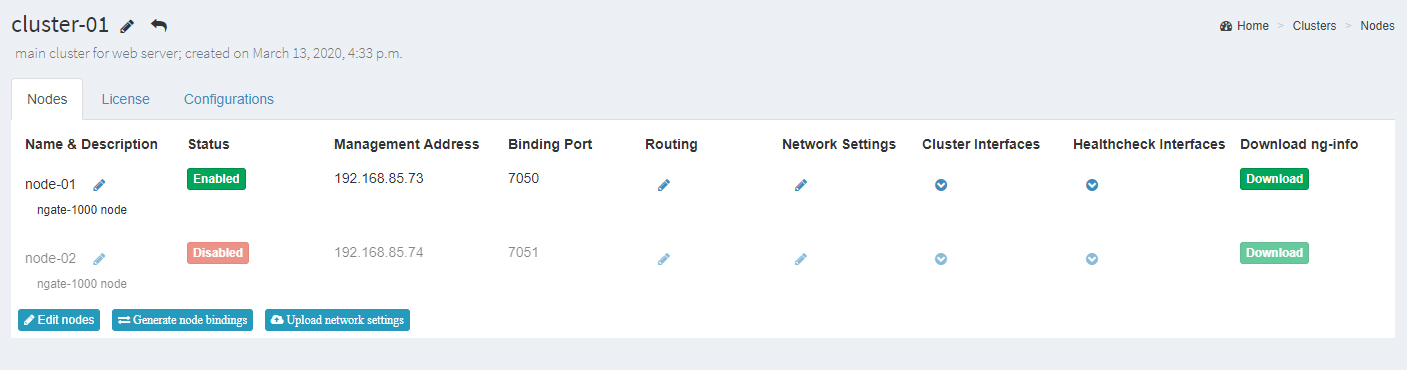
-
Выполните синхронизация сетевых интерфейсов:
 Generate node
bindings.
Generate node
bindings.
-
Выполните публикации всех конфигураций кластера.
в поле публикуемой конфигурации нажать кнопку
 Publish
Publish